Cách khắc phục triệt để lỗi điện thoại không kết nối wifi
Trước đây, Tripi.vn đã giới thiệu các ứng dụng tăng sóng wifi. Tuy nhiên, những ứng dụng này không thể giải quyết triệt để lỗi không kết nối được wifi. Vậy làm thế nào để khắc phục hoàn toàn?

Hướng dẫn chi tiết khắc phục lỗi điện thoại không bắt được wifi
Để khắc phục lỗi này, Tripi.vn chia thành 2 phần riêng biệt cho Android và iPhone.
Phần 1: Cách sửa lỗi iPhone không kết nối được wifi
1. Khởi động lại router wifi - giải pháp đơn giản hiệu quả ngay lập tức
Nguyên nhân phổ biến nhất khiến điện thoại không kết nối được wifi chính là lỗi từ thiết bị phát. Chỉ cần khởi động lại router wifi, bạn có thể khắc phục ngay sự cố này một cách dễ dàng.
Lưu ý quan trọng: Phương pháp này áp dụng được cho cả Android, vì vấn đề thường nằm ở router. Bạn cũng nên khởi động lại điện thoại để kiểm tra các thiết lập kết nối có bị gián đoạn hay không.
2. Cấu hình DNS và IP tĩnh cho iPhone - giải pháp chuyên sâu
Hướng dẫn chi tiết cách đặt DNS và IP tĩnh cho các dòng iPhone từ 4s đến 7 Plus, giúp kết nối wifi ổn định và bảo mật hơn:
Bước 1: Truy cập Settings (Cài đặt) và chọn mục Wifi để bắt đầu thiết lập.
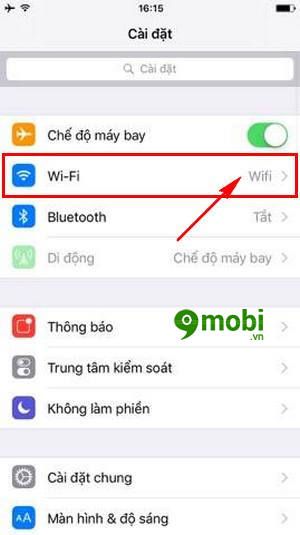
Bước 2: Nhấn vào biểu tượng "i" bên cạnh tên mạng wifi để vào phần cài đặt nâng cao và thiết lập DNS, IP tĩnh cho iPhone.

Bước 3: Chuyển sang chế độ Thủ công (Tĩnh) để tự động nhập thông tin DNS và IP tĩnh phù hợp cho thiết bị.

Để hiểu sâu hơn về cách thay đổi DNS trên iPhone, bạn có thể tham khảo bài viết chi tiết Hướng dẫn đổi DNS trên iPhone đã được chúng tôi chia sẻ trước đó.
3. Khôi phục cài đặt mạng về mặc định trên iPhone
Đây là giải pháp mạnh mẽ tiếp theo giúp bạn xử lý triệt để tình trạng điện thoại không thể kết nối wifi một cách hiệu quả.
Bước 1: Vào Cài đặt (Settings) và chọn mục Cài đặt chung (General) để bắt đầu quá trình khôi phục mạng.

Bước 2: Cuộn xuống và chọn tùy chọn Đặt lại (Reset) trong menu cài đặt hệ thống.

Bước 3: Chọn Đặt lại cài đặt mạng (Reset Network Settings) để khôi phục tất cả thiết lập mạng về mặc định.

Bước 4: Xác nhận lại hành động bằng cách nhấn vào Đặt lại cài đặt mạng (Reset Network Settings) khi hệ thống yêu cầu.

Như vậy là bạn đã hoàn thành các bước khắc phục cơ bản khi điện thoại không thể kết nối wifi.
Phần 2: Giải pháp chuyên sâu cho lỗi không kết nối wifi trên điện thoại Android
Dưới đây là các giải pháp hiệu quả giúp khắc phục tình trạng Android không thể kết nối wifi:
Giải pháp 1: Thay đổi DNS và IP tĩnh trên thiết bị Android
Tương tự như iPhone, bạn hoàn toàn có thể xử lý lỗi kết nối wifi trên Android bằng cách điều chỉnh DNS và thiết lập IP tĩnh phù hợp.
Tham khảo ngay bài viết chi tiết Hướng dẫn đổi DNS trên Android để nắm vững các bước cấu hình mạng nâng cao này.
Giải pháp 2: Sử dụng ứng dụng chuyên dụng sửa lỗi kết nối wifi
Tải ngay ứng dụng Wifi Fixer cho Android tại đây: Download Wifi Fixer cho Android để tự động khắc phục các sự cố mạng.
Khởi chạy ứng dụng Wifi Fixer đã được cài đặt trên thiết bị Android của bạn.

Ứng dụng sẽ tự động quét và sửa chữa các lỗi cấu hình wifi khiến điện thoại không thể kết nối.
Nếu vẫn không thể kết nối wifi sau khi sử dụng Wifi Fixer, hãy thử phương pháp tiếp theo.
Giải pháp 3: Thiết lập lại kết nối wifi từ đầu
Khi tất cả các cách trên đều không hiệu quả, hãy thử xóa và kết nối lại wifi để thiết lập mới hoàn toàn.
Bước 1: Vào Cài đặt (Settings) và chọn mục Wifi để bắt đầu quá trình kết nối lại.

Bước 2: Chọn mạng wifi đang kết nối và nhấn giữ trong vài giây để mở tùy chọn nâng cao.

Bước 3: Khi menu hiện ra, chọn Xóa mạng hoặc Quên mạng để xóa cấu hình wifi hiện tại.

Bước 4: Kết nối lại từ đầu bằng cách nhập mật khẩu wifi, lỗi không vào được wifi sẽ được giải quyết triệt để.
Bài viết đã tổng hợp những phương pháp khắc phục lỗi không vào được wifi phổ biến nhất. Hy vọng bạn đã áp dụng thành công cho cả thiết bị Android và iPhone của mình.
https://Tripi.vn/khac-phuc-loi-dien-thoai-khong-vao-duoc-wifi-18310n.aspx
Nếu gặp tình trạng wifi yếu hoặc kết nối không ổn định, tham khảo ngay bài viết Cách khắc phục wifi yếu trên điện thoại để cải thiện chất lượng kết nối.
Có thể bạn quan tâm

15 bản nhạc EDM TikTok mix cực “phê”, khiến bạn không thể ngừng nghe

Hướng dẫn chụp màn hình Zalo đơn giản và nhanh chóng

Những cái tên Zalo dành cho cặp đôi cực kỳ ấn tượng và ý nghĩa

Hướng dẫn thực hiện cuộc gọi nhóm trên Zalo

Hướng dẫn ghi âm cuộc gọi Zalo trên máy tính một cách hiệu quả


